كيفية استخدام Yoast لتحسين موقع الويب الخاص بك للبحث
نشرت: 2023-02-20هناك أكثر من مليار موقع على الإنترنت. هذا يعني أن صوتك هو صوت واحد من بين العديد ، وستحتاج إلى العمل بجهد لا يصدق لجذب الجمهور.
طريقة واحدة للقيام بذلك هي استخدام محركات البحث.
نظرًا لأن معظمنا يستخدمها للعثور على الأشياء عبر الإنترنت ، فإن الحصول على موقع الويب الخاص بنا مرتبة في محركات البحث أمر ضروري. يستخدم المليارات من الأشخاص في جميع أنحاء العالم محركات البحث ، لذا فكلما زاد ظهورك فيها ، زاد عدد الزوار الذين ستحصل عليهم.
تحسين محركات البحث عملية تستغرق وقتًا طويلاً وغالبًا ما تكون معقدة. يمكن أن تكون باهظة الثمن أيضًا.
لحسن الحظ ، إذا كنت تستخدم WordPress ، فهناك عدد من مكونات تحسين محركات البحث (SEO) التي يمكن أن تمنحك السبق.
أحد هذه المكونات الإضافية هو Yoast.
- لماذا تستخدم Yoast؟
- كيفية إعداد Yoast في WordPress - تحسين موقع الويب الخاص بك مثل المحترفين
- أفضل إعدادات Yoast لتحسين موقع الويب الخاص بك
- Yoast الاجتماعية
- أدوات Yoast
- كيفية تحسين موقع الويب الخاص بك باستخدام البرنامج المساعد Yoast
- كيفية استخدام أسئلة وأجوبة Yoast
- استخدام Yoast لتحسين موقع WordPress الخاص بك
لماذا تستخدم Yoast؟
Yoast هو واحد من عدد من مكونات WordPress SEO الإضافية. إنه مشهور بشكل لا يصدق ، مع أكثر من 5 ملايين عملية تنزيل وآلاف من تقييمات الخمس نجوم.
هناك إضافات أخرى متاحة لتحسين محركات البحث ، لكننا نحب شكل وأسلوب Yoast. تم تصميمه ليكون قويًا وسهل الاستخدام.
كما أن لديها إصدارًا مجانيًا رائعًا ، مما يسمح لها بالتميز في سوق مزدحم مليء بالمكونات الإضافية المتميزة.
نوصي أيضًا بـ Yoast نظرًا لما يتمتع به من ميزات ، بما في ذلك:
تحليل مُحسّنات محرّكات البحث - لدى Yoast أدوات للمساعدة في تحسين المحتوى لأفضل ممارسات تحسين محركات البحث بما في ذلك إمكانية القراءة والكلمات الرئيسية والمزيد.
ضوابط بسيطة - لوحة معلومات مباشرة مع علامات تبويب منطقية وقوائم مباشرة وتفسيرات بسيطة باللغة الإنجليزية.
التحكم في عناوين الصفحات والمنشورات والوصف التعريفي - قم بتحسين عناوين المنشورات والصفحات وفقًا للكلمات الرئيسية المستهدفة
التوافق مع الخدمات الأخرى - يدمج موقع الويب الخاص بك مع Google Search Console و Bing و Schema Pro وأدوات تحسين محركات البحث والتسويق الأخرى.
معالج الإعداد البديهي - حتى إذا لم تقم مطلقًا بإعداد موقع ويب من قبل ، فستجد أن Yoast سهل الاستخدام وسهل الاستخدام.
إصدار مجاني غني بالميزات - يحتوي Yoast على أحد أكثر الإصدارات المجانية شمولاً لأي مكون إضافي لتحسين محركات البحث. يتم تضمين جميع الأدوات الأساسية دون أي تكلفة.
هذه ليست سوى بعض الأسباب العديدة لتجربة هذا المكون الإضافي لـ WordPress SEO.
كيفية إعداد Yoast في WordPress - نصائح قابلة للتنفيذ لتحسين موقع الويب الخاص بك مثل المحترفين للبحث
كيفية إعداد Yoast في WordPress - تحسين موقع الويب الخاص بك مثل المحترفين
Yoast هو ملحق WordPress قياسي وسيتم تثبيته في غضون دقائق.
الخطوة 1. حدد الإضافات من لوحة تحكم مسؤول WordPress.
الخطوة 2. حدد إضافة جديد واكتب "Yoast" في مربع البحث في أعلى اليمين.
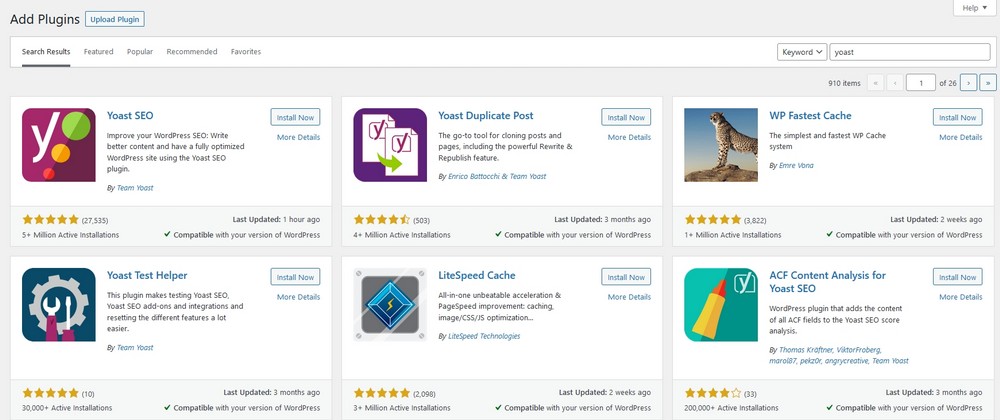
الخطوة 3. حدد التثبيت الآن وتنشيط لتثبيت Yoast.
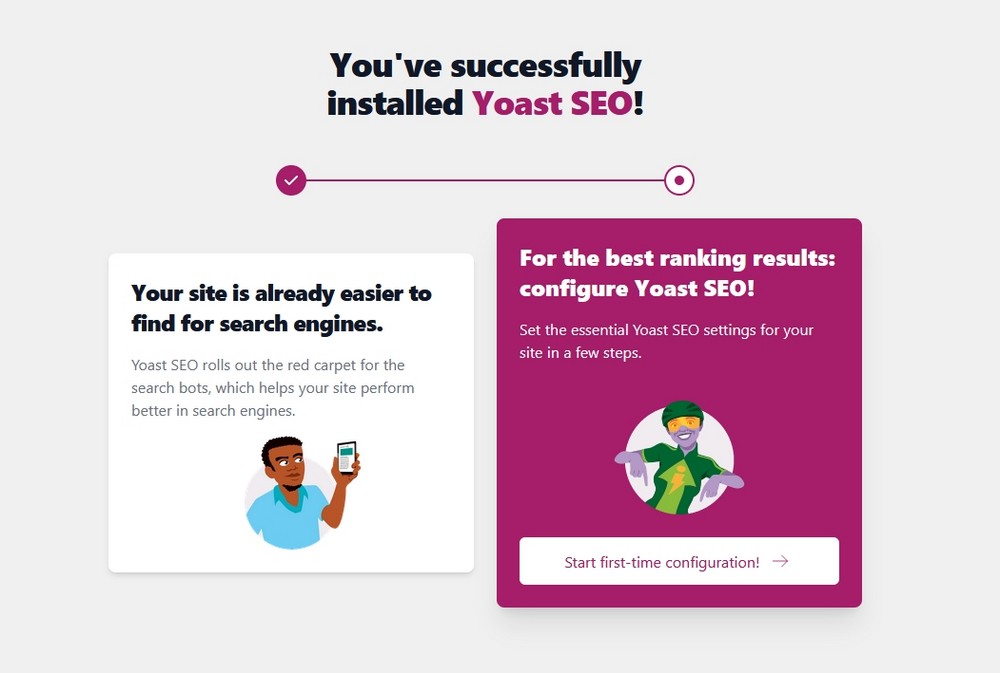
إذا نجحت ، سترى رسالة تحتوي على خيار تحديد معالج الإعداد.
الخطوة 4. حدد بدء التكوين لأول مرة للبدء.
سترى نافذة إعداد تسمى General - Yoast ستوجهك خلال العملية.
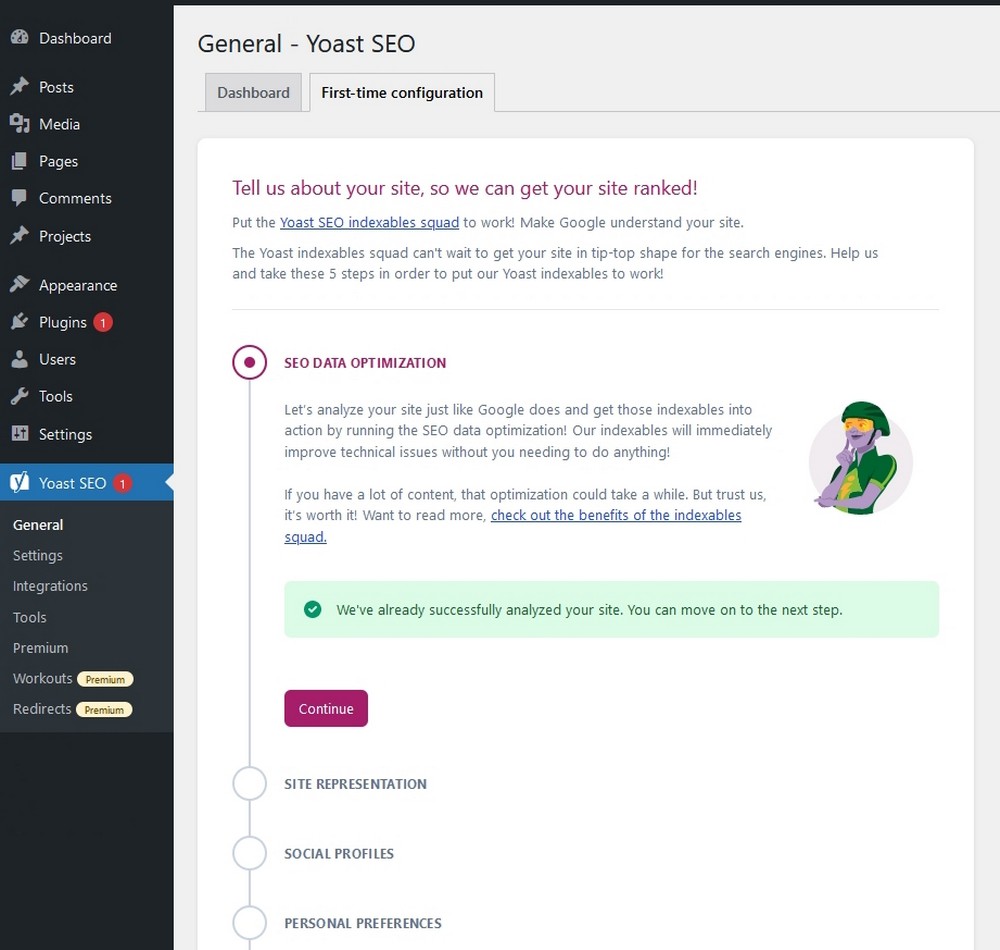
الخطوة 5. إذا رأيت رسالة التحليل الناجحة ، فحدد الزر "متابعة " الأرجواني.
أجب عن الأسئلة من خلال معالج الإعداد لمساعدة المكون الإضافي على فهم موضوع موقع الويب الخاص بك واسمه ومؤسستك وتحميل شعار إذا كان لديك واحد.
الخطوة 6. بمجرد الانتهاء ، حدد حفظ واستمر في الانتقال إلى الخطوة التالية.
أضف حساباتك الاجتماعية في القسم التالي إذا كنت تريد أن يقوم Yoast بتحسين المحتوى للتواصل الاجتماعي.
هذه خطوة اختيارية يمكنك الرجوع إليها لاحقًا إذا كنت تفضل ذلك.
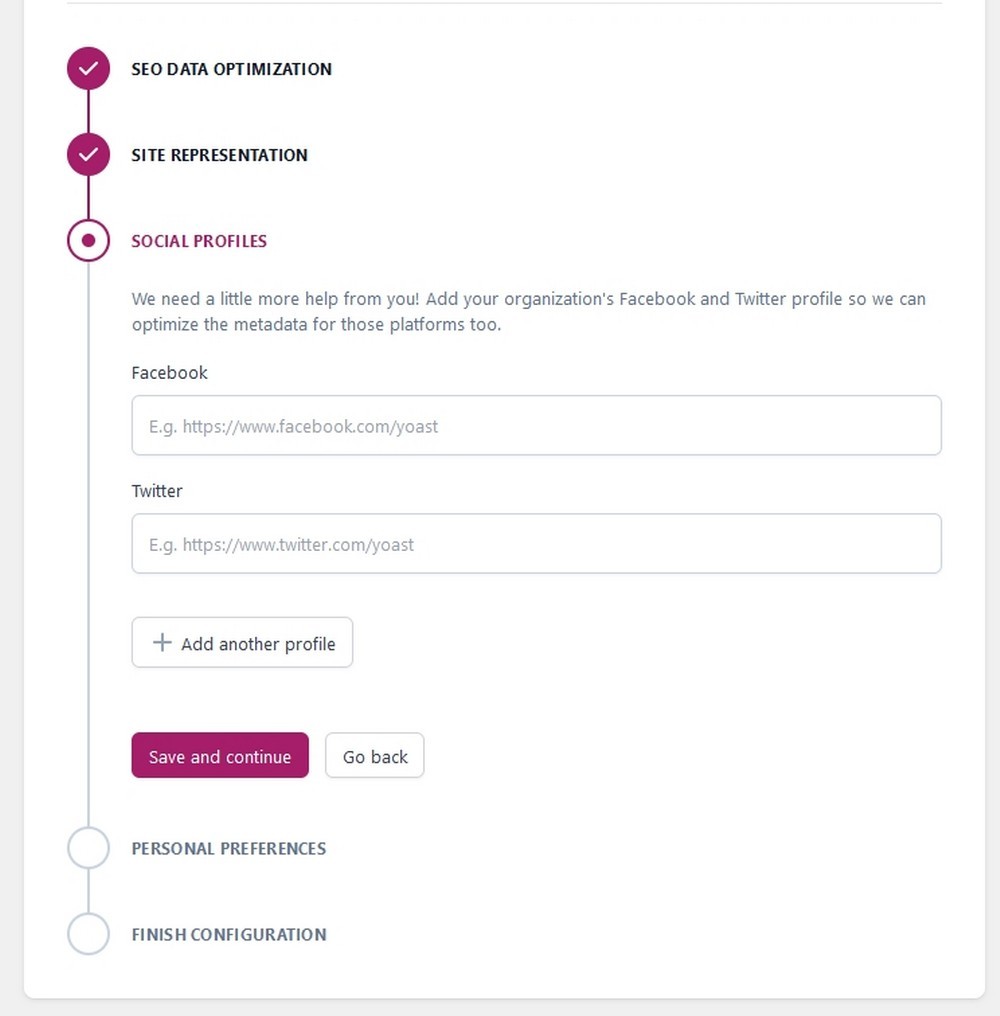
شاشة الإعداد التالية تتعلق بتتبع الاستخدام. اقرأ الوصف وقرر ما إذا كنت ستساعد Yoast أم لا. ثم قم بالتسجيل في النشرة الإخبارية ، أو ليس كما تراه مناسبًا.
تمنحك النافذة النهائية خيار التسجيل في Yoast أو زيارة لوحة تحكم SEO.
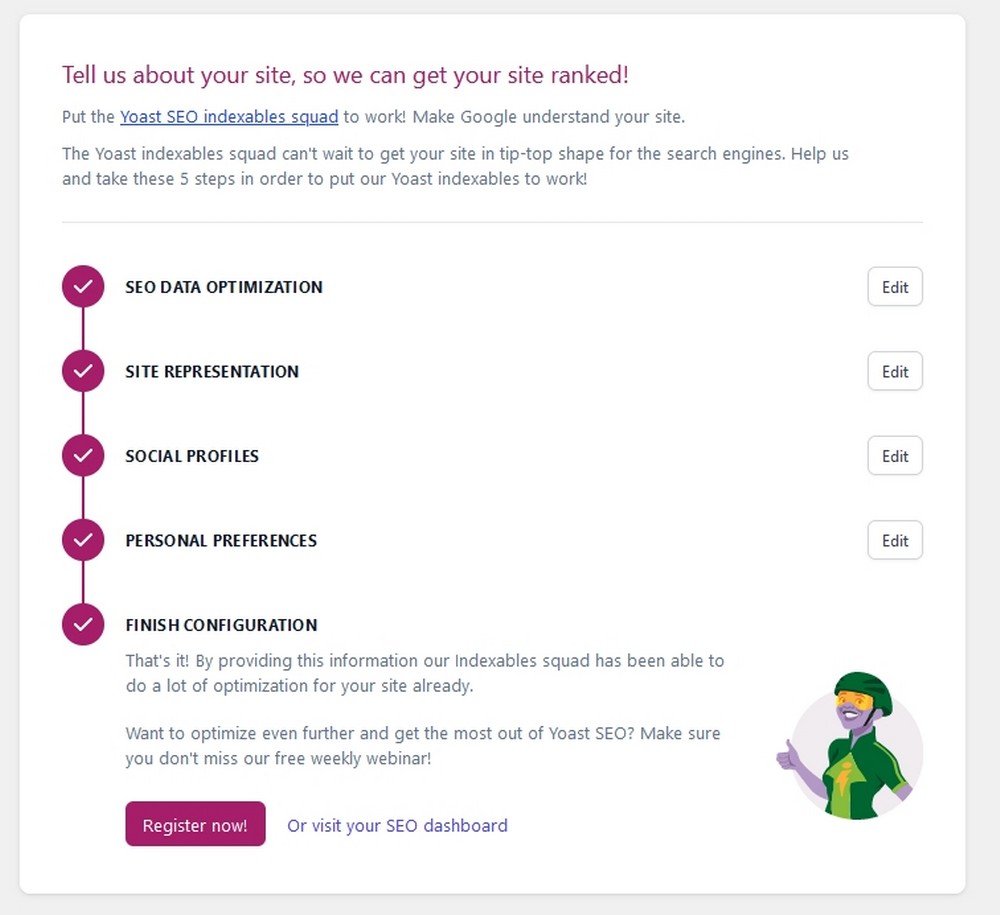
هذا كل ما في الأمر لإعداد Yoast!
أفضل إعدادات Yoast لتحسين موقع الويب الخاص بك
دعنا الآن نغطي خيارات Yoast والقوائم وعلامات التبويب. سنعمل في طريقنا من خلال الخيارات الأساسية داخل Yoast حتى تعرف كل ما يحدث.
يوست جنرال
سيتم الاهتمام بالعديد من الإعدادات العامة عند استخدام معالج الإعداد ولكن هناك بعض الإضافات التي يجب الاهتمام بها.
حدد Yoast > عام من قائمة لوحة تحكم مسؤول WordPress.
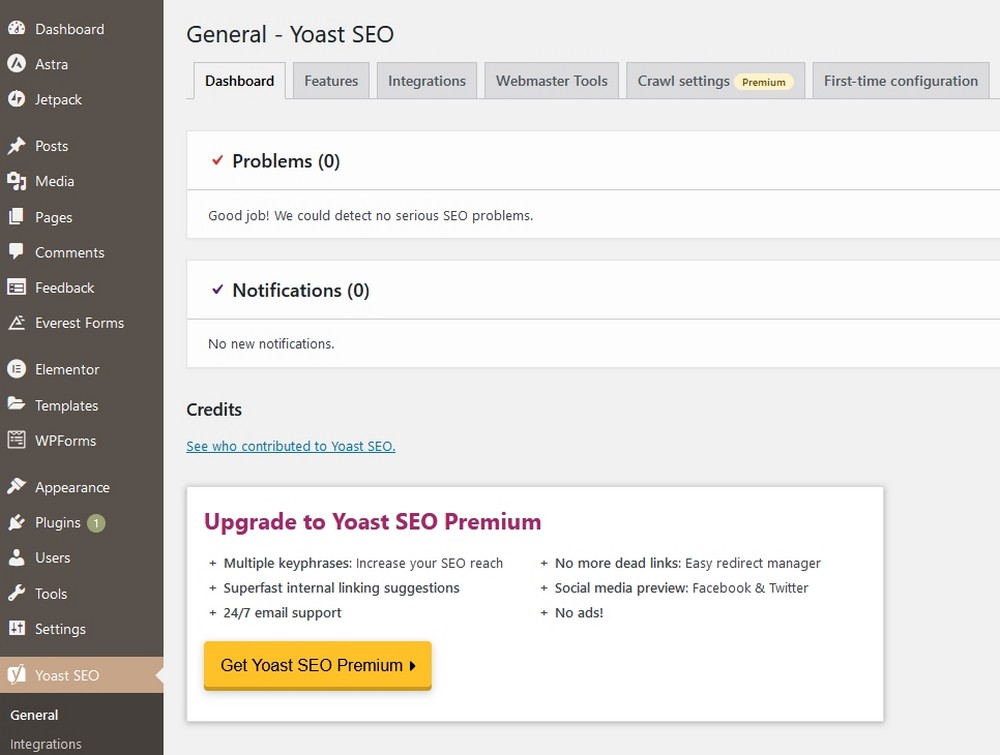
علامة التبويب Dashboard هي المكان الذي يبرز فيه المكون الإضافي أي مشكلات يكتشفها. من الجيد أن تراقب هذا القسم حتى تتمكن من التأكد من أنه يعمل دائمًا كما ينبغي.
حدد علامة التبويب الميزات . سترى قائمة بالميزات التي يمكنك التبديل بين تشغيلها أو إيقاف تشغيلها هنا. هناك تلميحات من كل واحدة لشرح ما تعنيه جميعًا.
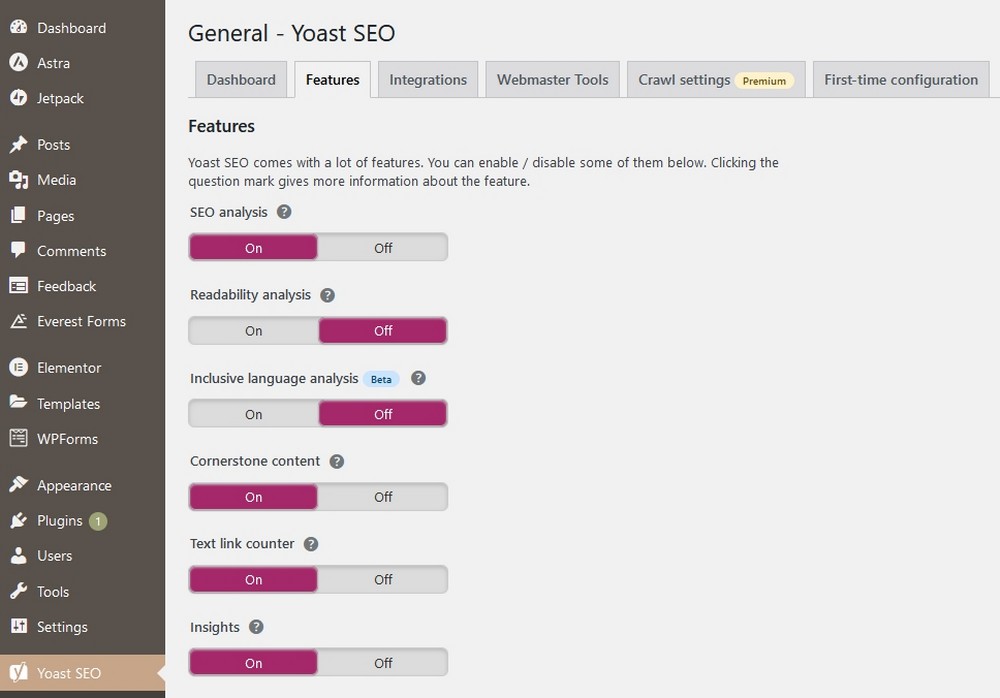
احفظ جميع التغييرات إذا قمت بإجراء أي منها.
اعمل في طريقك إلى أسفل الصفحة لتمكين الميزات أو تعطيلها على النحو الذي تراه مناسبًا.
تخطي عمليات التكامل لأن هذا الآن قسم فارغ. تخطي أيضًا أدوات مشرفي المواقع حيث سنغطي ذلك بمزيد من التفاصيل قريبًا.
إذا كان لديك إصدار مميز ، فحدد علامة تبويب إعدادات الزحف وحدد اختياراتك بنفس الطريقة كما فعلت مع علامة تبويب الميزات.
احفظ التغييرات إذا أجريت أيًا منها.
علامة تبويب التكوين لأول مرة هي معالج الإعداد الذي أكملناه سابقًا حتى تتمكن من تخطي ذلك.
تكاملات
الخيار التالي الذي تراه في القائمة اليسرى هو التكامل .
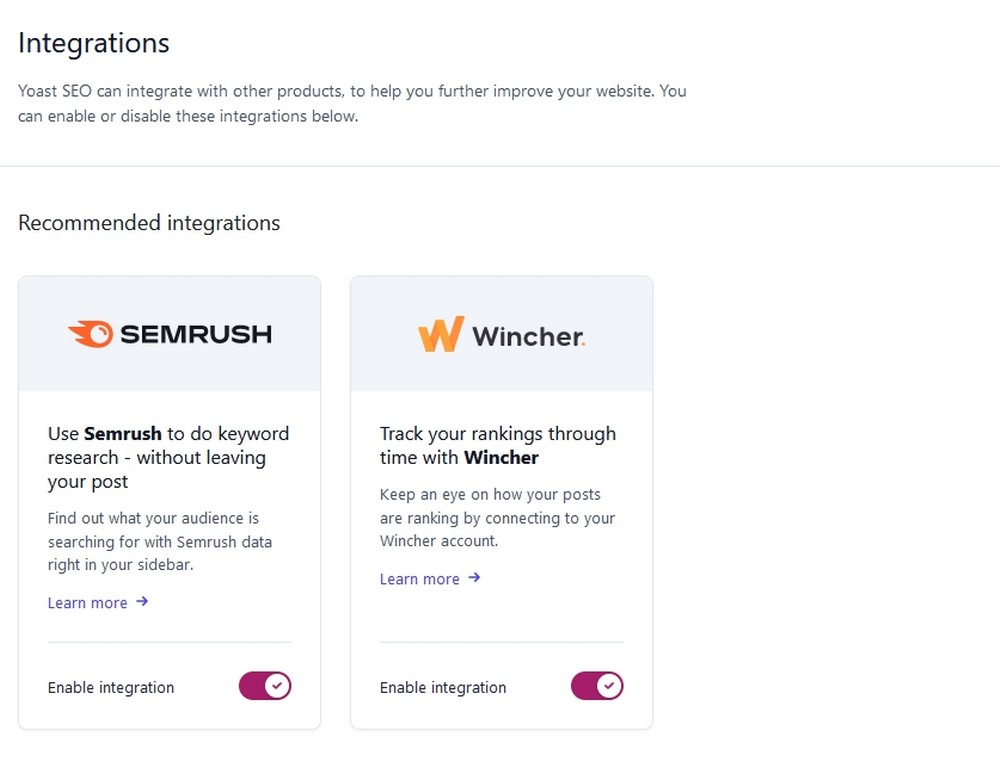
يمكّنك هذا الإعداد من ربط Yoast بأي منتج آخر قد تستخدمه.
يشملوا:
- SEMRush
- ونشر
- تقويم الأحداث
- البودكاست بجدية بسيطة
- WP Recipe Maker
- كتب مريم الدخيل لاكاديمية الثراء
- العنصر
- Jetpack
- ألغوليا
- ACF
- WordProof
- زابير
إذا كنت تستخدم أيًا من هذه الخدمات ، فسيكون البرنامج المساعد قد اختارها. قم بتبديلها أو إيقاف تشغيلها هنا إذا لم يتم تمكينها بالفعل.
مظهر البحث
مظهر البحث هو التالي في قائمة Yoast. بالنسبة لمعظم مواقع الويب ، ستكون الإعدادات الافتراضية التي تم تكوينها أثناء الإعداد كافية ولكن يمكنك التحكم في كل شيء من هنا.
تغطي علامة التبويب "عام " العديد من الخيارات التي قمنا بإعدادها بالفعل ، بما في ذلك اسم موقع الويب ، سواء كنت مؤسسة أم لا ، وفاصل العنوان وشعارك.
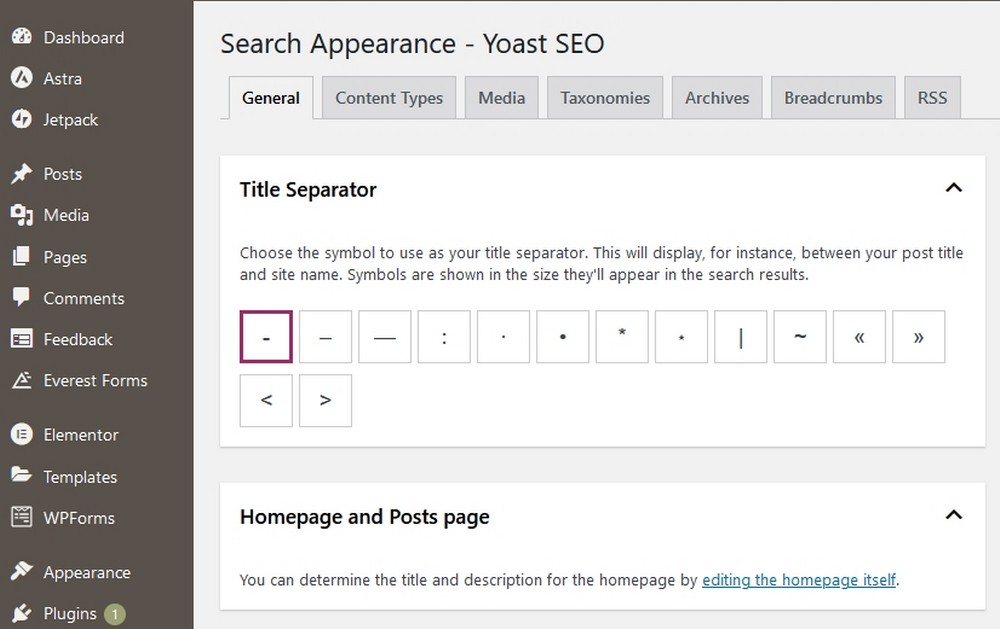
تذكر أن تحفظ التغييرات إذا قمت بإجراء أي منها.
حدد علامة التبويب "أنواع المحتوى " لاختيار إعدادات أكثر تقدمًا ، بما في ذلك ما إذا كنت تريد إظهار المنشورات في نتائج البحث ، والترتيب الافتراضي لعنوان تحسين محركات البحث للبحث ، ومربع وصف التعريف ، وإعدادات المخطط.
يظهر عنوان SEO ومربع الوصف التعريفي في محرر المنشورات والصفحة. نوصي بتعديل كل منشور أو صفحة على حدة لتحسينها للكلمات الرئيسية المستهدفة.
يمكن عادةً ترك الخيارات الأخرى ، الصفحات ، الصفحات المقصودة ، القوالب الخاصة بي ، منشئ رأس وتذييل العنصر والتخطيطات المخصصة بإعداداتها الافتراضية.
يمكنك تخصيصها إذا كنت ترغب في ذلك.
علامة التبويب "الوسائط" سهلة الإعداد للغاية. هذا يخبر Yoast بإعادة توجيه أي شخص ينقر على الوسائط إلى الملف نفسه بدلاً من الصفحة الفارغة الافتراضية التي ينشئها WordPress.
بشكل افتراضي ، ينشئ WordPress صفحة فارغة تحتوي على الوسائط وليس أشياء أخرى كثيرة. تتجنب إعادة توجيه المستخدمين فهرسة صفحة منخفضة القيمة ، وهي مكسب هامشي لتحسين محركات البحث.
يجب أن يتم تعيين هذا على نعم بالفعل. إذا لم يكن كذلك ، فقم بتغييره إلى نعم واحفظ التغيير.
علامة التبويب التصنيفات هي المكان الذي يمكنك من خلاله تكوين عناوين URL للفئات والعلامات والفئات.
مثل مجالات الإعداد الأخرى ، يجب أن تعمل الإعدادات الافتراضية بشكل جيد للغاية. على الرغم من أنه يمكنك بالطبع تعديلها كما يحلو لك.
علامة التبويب المحفوظات هي المكان الذي تتحكم فيه في كيفية ظهور صفحات الأرشيف وسير المؤلفين و 404 وصفحات أخرى في البحث.
عادةً ما تكون الإعدادات الافتراضية جيدة ما لم تقم بتشغيل موقع الويب الخاص بك بنفسك. ثم يجب عليك إيقاف تشغيل أرشيف المؤلف لمنع WordPress من إنشاء محتوى مكرر.
علامة التبويب فتات الخبز هي علامة تبويب أخرى تميل فيها الإعدادات الافتراضية إلى أن تكون مثالية لمعظم أنواع مواقع الويب.
طالما أن هذا الإعداد النهائي ، تمكين Breadcrumbs لموضوعك ، فكل شيء جيد.
تتحكم علامة تبويب RSS النهائية في كيفية ارتباط موقع الويب بك إذا قام بكشط المحتوى باستخدام موجز RSS.
يجب أن تكون الإعدادات الافتراضية جيدة هنا طالما أنها تقول أن المشاركة ٪٪ POSTLINK ٪٪ ظهرت أولاً في ٪٪ BLOGLINK ٪٪ .
Yoast الاجتماعية
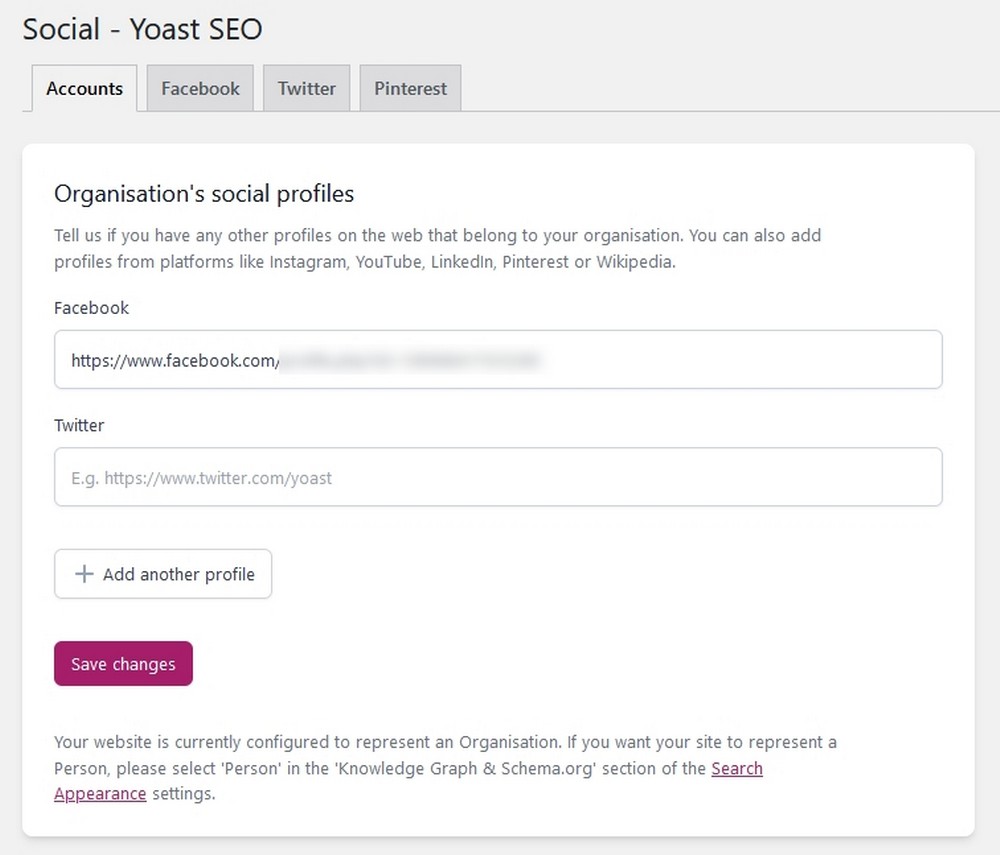
خيار القائمة التالي داخل Yoast هو Social . هذا هو المكان الذي تتحكم فيه في كيفية تفاعل المكون الإضافي مع شبكات التواصل الاجتماعي الخاصة بك.
يجب بالفعل ملء علامة التبويب الحسابات بأي حسابات اجتماعية قمت بإضافتها أثناء الإعداد.

يمكنك إضافة المزيد الآن إذا أردت ثم قم بحفظ التغييرات.
تتيح لك علامة التبويب Facebook استخدام البيانات الوصفية للرسم البياني المفتوح ، والتي يجب تمكينها.
علامة التبويب Twitter هي المكان الذي تقوم فيه بتمكين إضافة بطاقات Twitter وهو إعداد آخر يجب تمكينه.
يمكنك تغيير نوع البطاقة إذا أردت ولكن الملخص الافتراضي بصورة كبيرة يجب أن يعمل بشكل جيد.
علامة التبويب Pinterest هي المكان الذي يمكنك فيه التحقق من موقع الويب الخاص بك باستخدام Pinterest حتى تتمكن من استخدام البيانات الوصفية للرسم البياني المفتوح مع ذلك أيضًا.
اتبع رابط النص الموجود على الصفحة ، وقم بتسجيل الدخول إلى Pinterest ، واحصل على الرمز ، والصقه في علامة التبويب واحفظ التغيير.
أدوات Yoast
الخيار التالي في قائمة Yoast هو Tools . نادرًا ما ستستخدم هذا القسم ولكن من المفيد أن تعرف أنه موجود إذا احتجت إليه.
إنه المكان الذي ستجد فيه ميزة الاستيراد من أدوات تحسين محركات البحث الأخرى ، ومحرر الملفات ، ومحرر الحجم ، ومحسن تحسين محركات البحث.
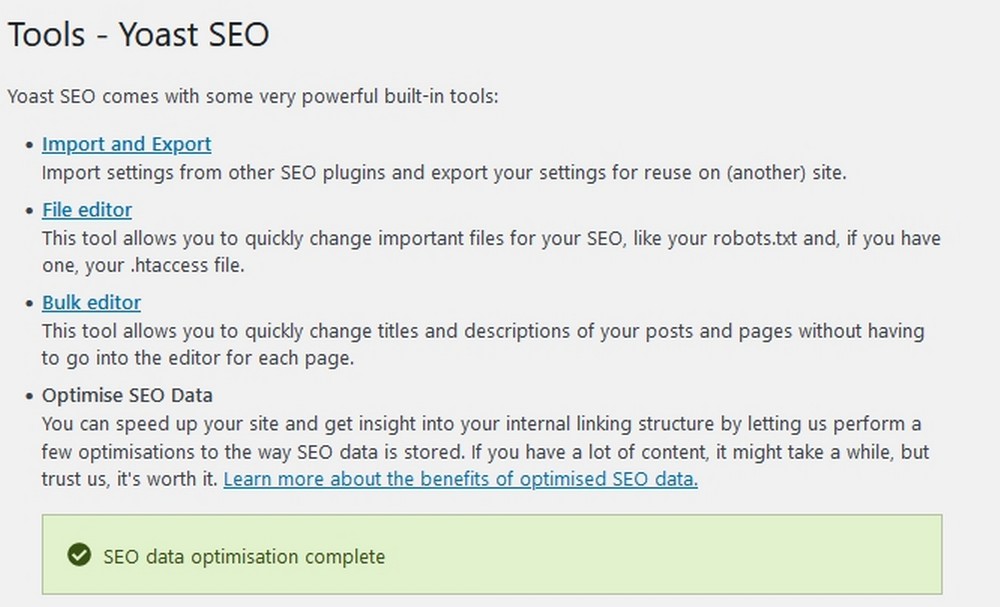
الخياران الأخيران في القائمة هما التدريبات وعمليات إعادة التوجيه وهما خياران متميزان.
تساعدك التدريبات على تحديد محتوى حجر الأساس بحيث يمكن تمييزه في محركات البحث وتحديد المحتوى المعزول حتى تتمكن من ترتيب الروابط الخاصة بك.
توفر عمليات إعادة التوجيه أدوات لإعادة توجيه الروابط إلى الصفحات بشكل مؤقت أو دائم وإدارتها جميعًا.
هذه هي كل قوائم Yoast وعلامات التبويب التي تم تحديدها وإزالة الغموض عنها.
الآن دعنا نوضح لك كيفية أداء بعض مهام التحسين الرئيسية.
كيفية تحسين موقع الويب الخاص بك باستخدام البرنامج المساعد Yoast
تتوفر العديد من الميزات التالية مع الإصدار المجاني من Yoast. الزوجان مميزان فقط ، لذا لا تتردد في تخطي هؤلاء إذا لم تكن قد اشتركت بعد في قسط.
استيراد بيانات تحسين محركات البحث
إذا كنت تقوم بإنشاء موقع ويب جديد ، فيمكنك تخطي هذه الخطوة.
إذا كنت تقوم بتشغيل موقع ويب تم إنشاؤه وكنت تستخدم Yoast Premium ، فإن استيراد البيانات يمكن أن يوفر الوقت من خلال استخدام البيانات الموجودة من مكون إضافي لتحسين محركات البحث (SEO).
الخطوة 1. حدد أدوات من قائمة Yoast في لوحة القيادة.
الخطوة 2. حدد روابط الاستيراد والتصدير في النافذة التالية.
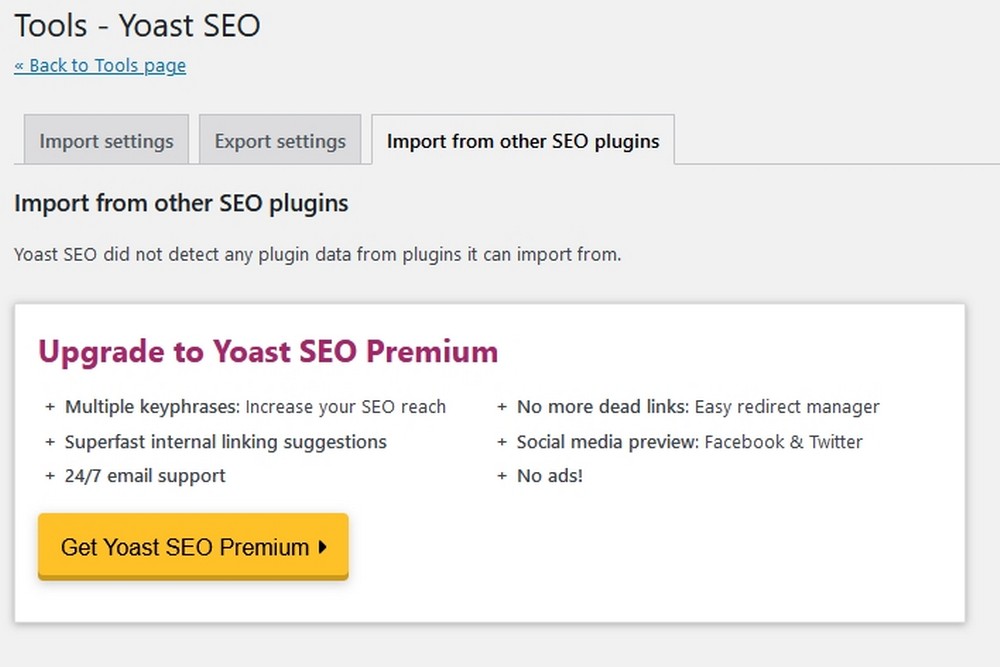
الخطوة الثالثة. حدد علامة التبويب استيراد من ملحقات SEO الأخرى في الجزء العلوي من النافذة.
إذا كان لديك مكون إضافي لتحسين محركات البحث من قبل ، فيجب أن تراه مدرجًا في هذه الصفحة. نظرًا لأننا استخدمنا دائمًا Yoast ، فلن ترى أيًا في مثالنا.
الخطوة 4. حدد المكون الإضافي واتبع معالج الاستيراد لنقل بيانات تحسين محركات البحث إلى Yoast.
قم بإعداد أدوات مشرفي المواقع
ارجع إلى علامة التبويب أدوات مشرفي المواقع في القائمة العامة . سنقوم الآن بإعداد كل شيء حتى تتمكن من التحقق من موقع الويب والاستفادة من القوة المشتركة لـ Yoast والأداة التي تختارها.
أدخل التفاصيل الخاصة بك في السطر ذي الصلة للتحقق منها. الصق رمز التحقق في المربع وحدد حفظ التغييرات .
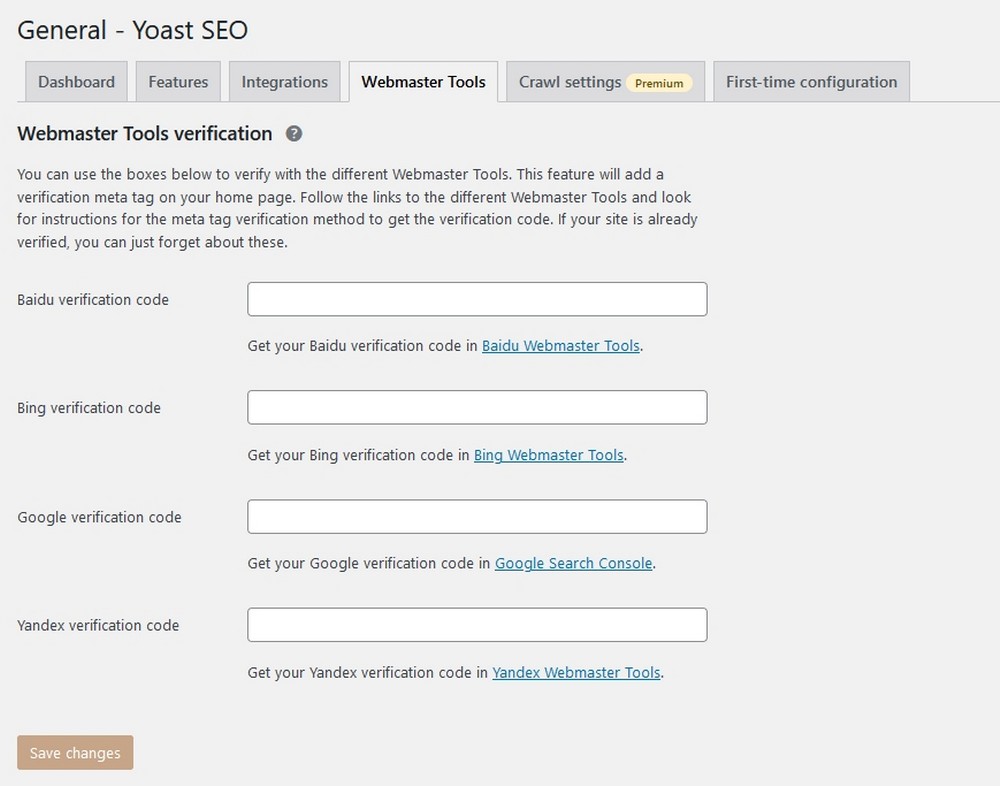
هناك العديد من الخيارات هنا ولكنك ستحتاج إلى Google Search Console كحد أدنى. إذا لم يكن لديك حساب بالفعل ، فقم بالتسجيل للحصول على حساب حتى تتمكن من استخدامه لتحسين موقعك.
بمجرد أن يكون لديك حساب ، ستحتاج إلى التحقق من موقع الويب الخاص بك للتأكد من أنك تملكه.
دمج خريطة موقع XML
تعمل خريطة موقع XML كخريطة طريق تتيح لـ Google البحث عن جميع منشوراتك وصفحاتك والزحف إليها. إنه جزء بسيط ولكنه مهم جدًا من مُحسّنات محرّكات البحث ويجب أن يكون لكل موقع ويب واحد
يقوم Yoast تلقائيًا بإعداد واحد عند تثبيته ولكن يمكنك التحقق منه وقتما تشاء.
حدد الإعدادات من قائمة لوحة القيادة وانتقل لأسفل إلى قسم واجهات برمجة التطبيقات .
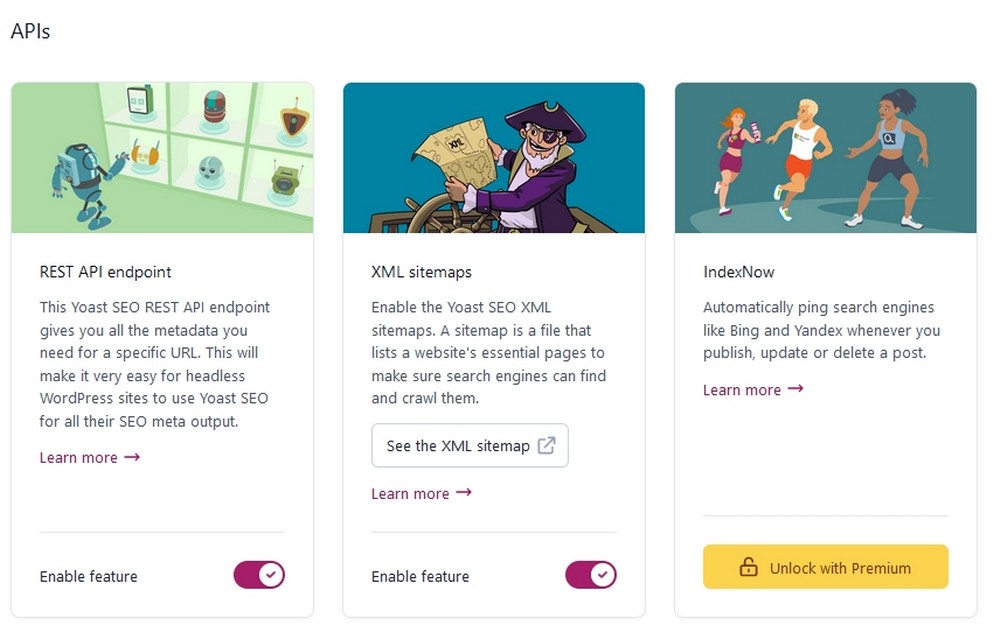
تحقق من خرائط مواقع XML وتأكد من تمكينها.
إذا تم ضبطه على "تشغيل" ، فلا يوجد ما تفعله.
يمكنك التحقق من خريطة الموقع بالانتقال إلى
https://yourwebsiteURL.com/sitemap_index.xmlتحسين تحسين محركات البحث على الصفحة
الآن تم الاهتمام بالأساسيات ، دعنا ننتقل إلى تحسين المنشورات والصفحات.
تحسين محركات البحث على الصفحة هو المكان الذي تقوم فيه بتحسين المحتوى على الصفحة لجذب محركات البحث. يتضمن ذلك تكوين عنوان تحسين محركات البحث (SEO) والوصف التعريفي والنص البديل للصورة من بين أمور أخرى.
يمكن أن يساعد Yoast في معظم هذه الأشياء.
دعنا نوجهك عبر تحسين SEO الأساسي على الصفحة باستخدام Yoast.
افتح صفحة جديدة أو منشورًا داخل WordPress وأضف العنوان والمحتوى والصور الخاصة بك. بمجرد أن تصبح صفحتك جاهزة للنشر ، قم بالتمرير لأسفل إلى قسم Yoast أسفل المحرر.
سترى النافذة الرئيسية حيث ستجري تحسيناتك.
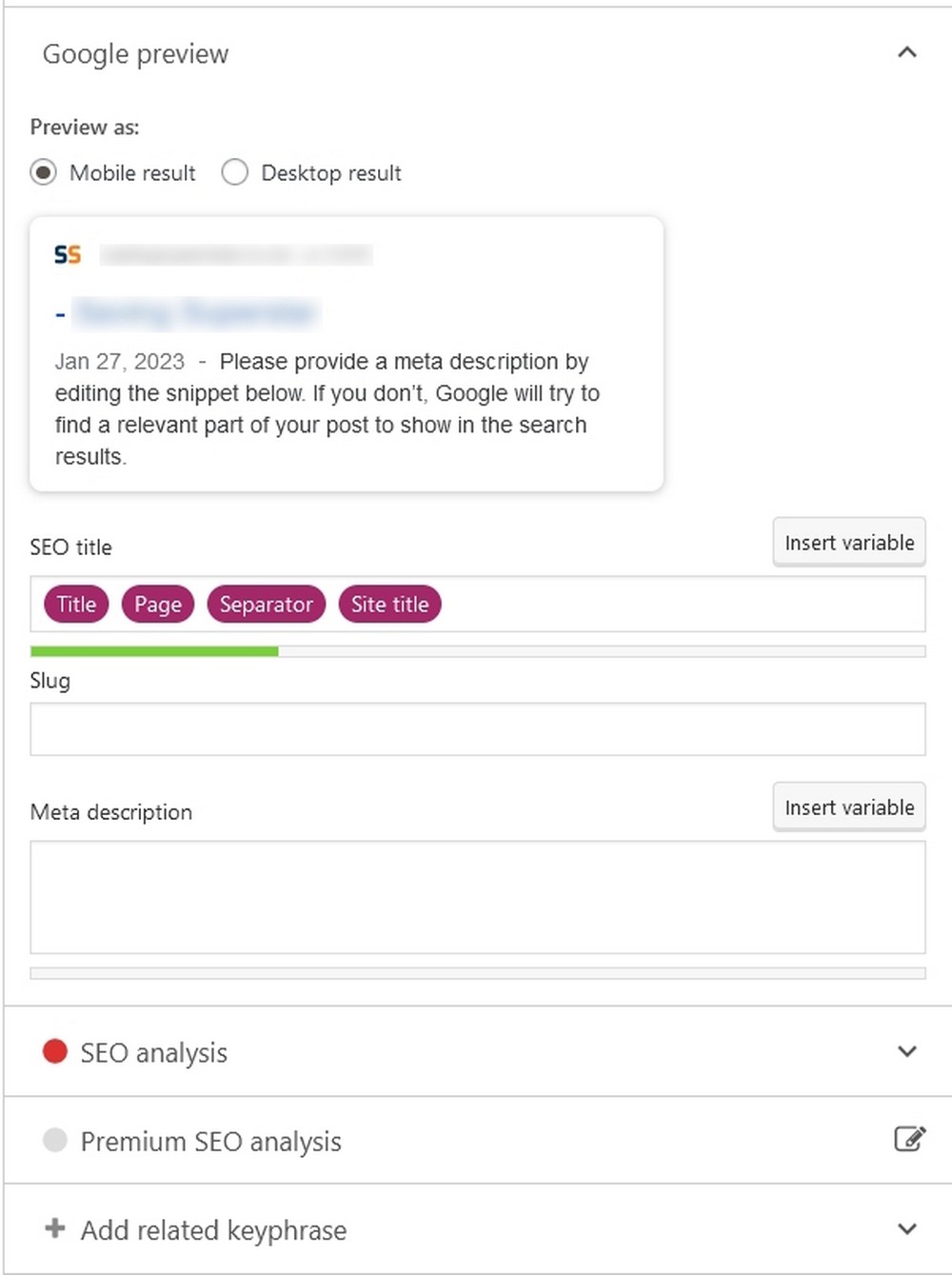
ابدأ بعبارة التركيز الرئيسية .
هذا هو المكان الذي تضع فيه الكلمة الرئيسية التي تستهدفها لهذا المحتوى. تتيح إضافة العبارة الرئيسية لـ Yoast تحليل المحتوى الخاص بك وتقديم اقتراحات حول كيفية تحسينه لاستهداف هذه العبارة الرئيسية.
تعرف على المزيد حول البحث عن الكلمات الرئيسية هنا.
سترى بعد ذلك قسم تحليل تحسين محركات البحث يظهر مع بعض الاقتراحات حول كيفية تحسين المحتوى.
قم بإجراء أي تغييرات تريدها من الاقتراحات وحفظها.
يجب أن يحتوي عنوان تحسين محركات البحث على بعض الفقاعات الأرجواني بالداخل. سيؤدي هذا إلى ملء عنوان الصفحة بما يحتويه.
يمكنك تركها كما هي أو إضافة عنوان مخصص.
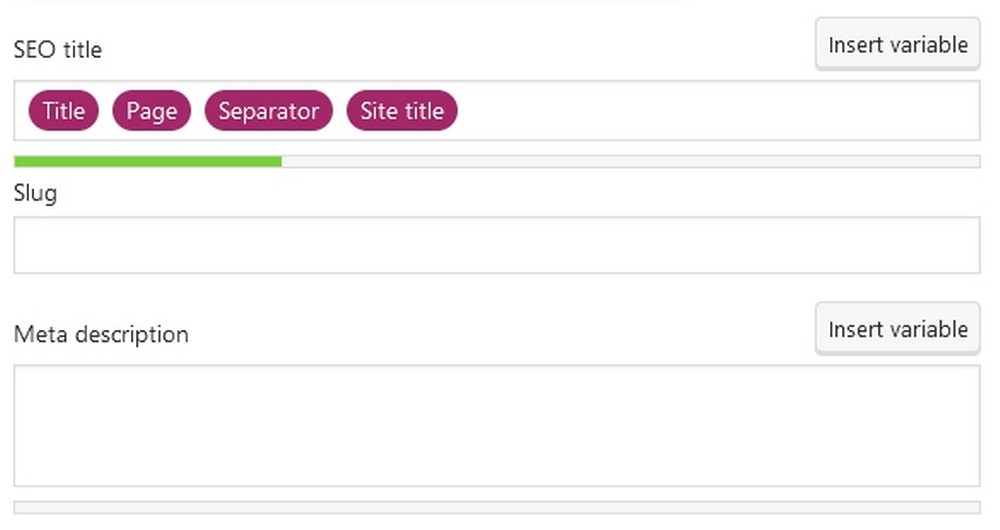
يجب أن يصف عنصر الوصف التعريفي موضوع المنشور أو الصفحة في بضع كلمات ليستخدمها Google في الوصف.
اكتب وصفًا باستخدام عبارة التركيز الرئيسية داخله.
يمكنك ترك الوصف التعريفي فارغًا إذا كنت تفضل ذلك ، ولكن ستضيف Google بعد ذلك الوصف الخاص بها.
نوصي بشدة بإضافة صفحتك الخاصة حتى تتمتع بالتحكم الكامل في كيفية ظهور الصفحة في نتائج البحث.
هناك خيارات أخرى أدناه تتيح لك إضافة كلمات رئيسية ثانوية وتتبع الأداء ووضع علامة على المحتوى كمحتوى حجر الأساس وحظر فهرسة البحث ومعرفة كيفية أداء الصفحة.
يمكنك تجاهلها الآن لأن التحسين الأساسي قد اكتمل الآن.
لا تترك هذا الجزء من صفحتك حتى الآن لأننا لم ننتهي منه تمامًا.
الأمثل لوسائل الإعلام الاجتماعية
يمكن أن يساعد Yoast أيضًا في تحسين المحتوى الخاص بك لوسائل التواصل الاجتماعي. إذا بقيت مع المربع الموجود أسفل المحرر ، فسترى علامة تبويب اجتماعية بجوار تحسين محركات البحث والمخطط .
هذا اختياري بحت ولا يتوفر إلا مع الإصدار المميز ولكنه خطوة إضافية مفيدة لتحقيق أقصى استفادة من المحتوى الخاص بك.
عادةً ما تكون الإعدادات الافتراضية جيدة جدًا ، ولكن إذا كنت تريد التحكم بالضبط في كيفية ظهور المنشور على الشبكات الاجتماعية ، فافعل ذلك هنا.
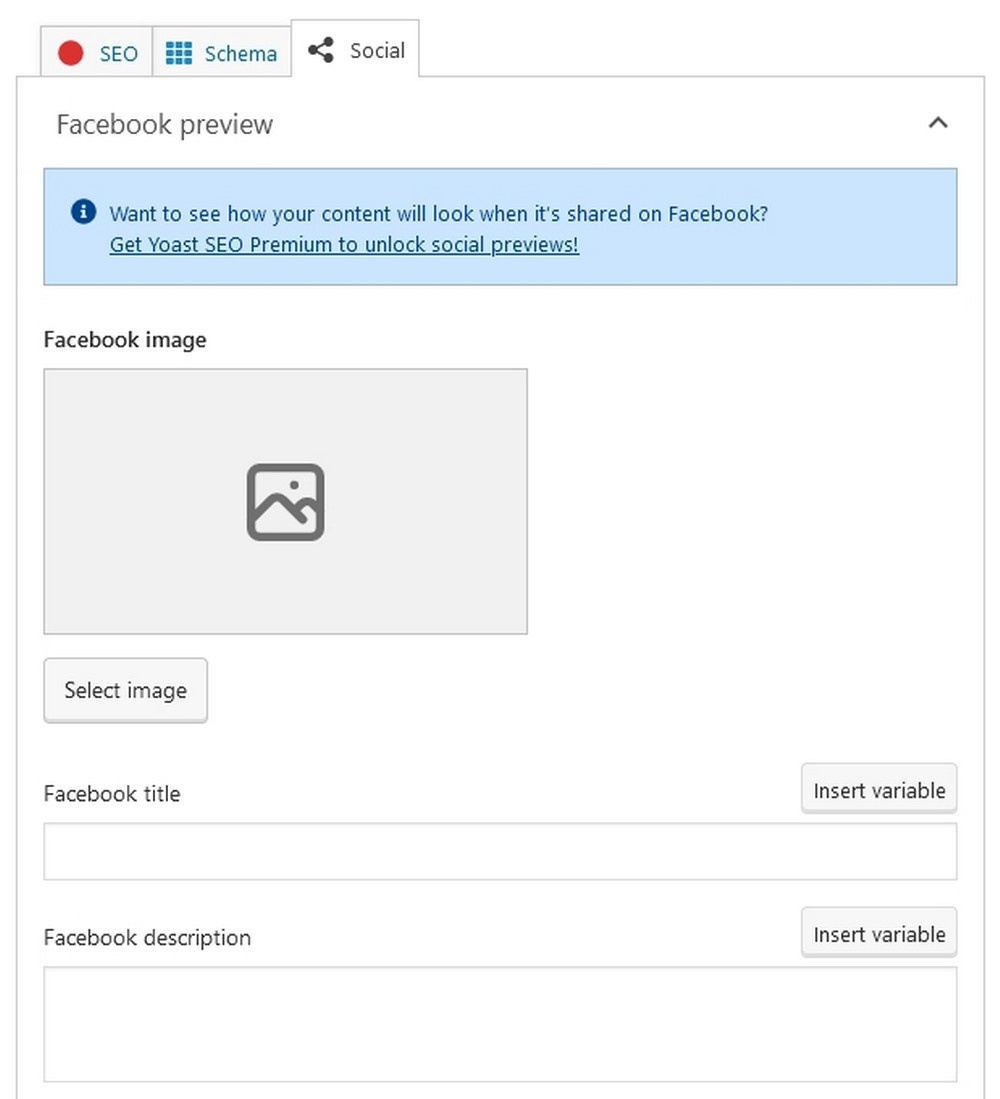
حدد الشبكة الاجتماعية المناسبة من القائمة وحدد صورة من مكتبة الصور.
يمكنك أيضًا تغيير العنوان والوصف تمامًا كما فعلت مع المنشور.
اضغط على نشر لحفظ التغييرات عند الانتهاء.
إعادة التوجيه (ميزة Pro)
تُستخدم عمليات إعادة التوجيه لتوجيه عنوان URL إلى صفحة جديدة ، إما بشكل مؤقت أو دائم.
على سبيل المثال ، قمت بتغيير المجال ولديك عنوان URL جديد ولكن لديك الكثير من الصفحات عالية الترتيب على نطاقك القديم.
يمكنك استخدام عمليات إعادة التوجيه لتوجيه تلك الصفحات إلى مجالك الجديد والاحتفاظ بكل مزايا تحسين محركات البحث التي اكتسبتها.
هناك العديد من الأسباب لاستخدام عمليات إعادة التوجيه ، لكنك فهمت الفكرة.
يمكنك إنشاء عمليات إعادة التوجيه يدويًا باستخدام ملف htaccess الخاص بك أو يمكنك استخدام Yoast للقيام بذلك.
إذا كان لديك Yoast premium ، فحدد عنصر قائمة إعادة التوجيه للوصول إلى جميع الأدوات.
حدد نوع إعادة التوجيه من الصفحة الرئيسية ، وأضف عنوان URL القديم وعنوان URL الجديد في المربعات المقابلة.
حدد الزر "إضافة إعادة توجيه" لحفظ التغيير وتكون قد انتهيت!
كيفية استخدام أسئلة وأجوبة Yoast
نأمل أن نكون قد أجبنا على جميع الأسئلة التي قد تكون لديكم بخصوص Yoast. في حالة عدم تغطية كل شيء ، إليك بعض الأسئلة الشائعة التي نراها عبر الإنترنت.
ما هي بدائل Yoast؟
هناك العديد من البدائل لـ Yoast. وهي تشمل Schema Pro و All in One SEO Pack و WordPress SEO Plugin by Rank Math وإطار SEO و SEOPress و Platinum SEO و Slim SEO و Premium SEO Pack و BoldGrid Easy SEO وعدد آخر. بعضها مجاني ، وبعضها ممتاز وبعضها مزيج من الاثنين. تحقق من بدائل Yoast بالتفصيل.
هل يمكنني استخدام Yoast for WordPress مجانًا؟
نعم ، يمكنك استخدام Yoast for WordPress مجانًا. أحد أسباب تقييمنا له بشكل كبير هو أنه يتضمن العديد من الميزات المفيدة في الإصدار المجاني. لا يزال قسط التأمين يستحق الدفع بالطبع ولكنه خيار وليس ضرورة. هذا سبب واحد فقط لأننا نحبها كثيرًا.
هل يمكنني التبديل إلى Yoast من مكون إضافي لتحسين محركات البحث؟
نعم ، يمكنك التبديل إلى Yoast من مكون إضافي لتحسين محركات البحث. يتضمن Yoast أيضًا أداة يمكنها استيراد بيانات تحسين محركات البحث من المكون الإضافي الحالي لتسريع الأمور وتجنب تكرار الملفات.
كيف أقوم بتنشيط Yoast؟
تنشيط Yoast سهل. قم بتثبيته بالطريقة المعتادة وقم بتنشيطه باستخدام الزر الأزرق. إذا كنت تستخدم الإصدار المجاني ، فهذا كل ما عليك القيام به. إذا كنت تستخدم الإصدار المميز ، فستحتاج إلى التسجيل للحصول على حساب واستخدام المفتاح لفتح الميزات المميزة.
استخدام Yoast لتحسين موقع WordPress الخاص بك
هذا هو دليلنا حول استخدام Yoast لتحسين موقع الويب الخاص بك للبحث.
لقد قمنا بتغطية ميزات البرنامج المساعد ، والإعداد وكيفية استخدام ميزات البرنامج المساعد لتعزيز مُحسّنات محرّكات البحث.
تم تصميم المكون الإضافي ليكون سهل الاستخدام ولكن هناك الكثير لتعلمه والكثير لتغطيته. نأمل أن يمنحك هذا الدليل المعلومات التي تحتاجها لتحسين موقع الويب الخاص بك بشكل كامل.
إن تحسين محركات البحث هو أكثر بكثير من مجرد استخدام مكون إضافي ، ولكنه يوفر أساسًا ثابتًا للبناء عليه بمجرد إنشاء موقع الويب الخاص بك.
هل تستخدم Yoast؟ هل لديك أي نصائح لمساعدة المستخدمين الجدد؟ أخبرنا عنها أدناه إذا قمت بذلك!
